С помощью опции Audio Controller можно разрешить/запретить использование интегрированного звукового контроллера.
- Enabled – разрешить использование звукового контроллера;
- Auto – использование звукового контроллера по умолчанию;
- Disabled – звуковой контроллер отключен.
Опция также может иметь другие названия:
Примечание 1. Интегрированный аудиоадаптер – это встроенный в материнскую плату аппаратный аудиокодек (микросхема), предназначенный для кодирования или декодирования аналогового звукового сигнала в цифровой сигнал и наоборот.
Программа Setup BIOS фирмы AWARD Software International Inc на системных платах GIGABYTE TECHNOLOGY
Название данной опции у данного производителя в данной версии BIOS:
Onboard Audio Function значение по умолчанию [Enabled]
Enable the onboard Audio ControLler
Включите встроенный аудиоконтроллер.
Disable the onboard Audio ControLler.
Отключите встроенный аудиоконтроллер
Почему покупают дискретную аудио карту, если есть встроенная звуковая карта
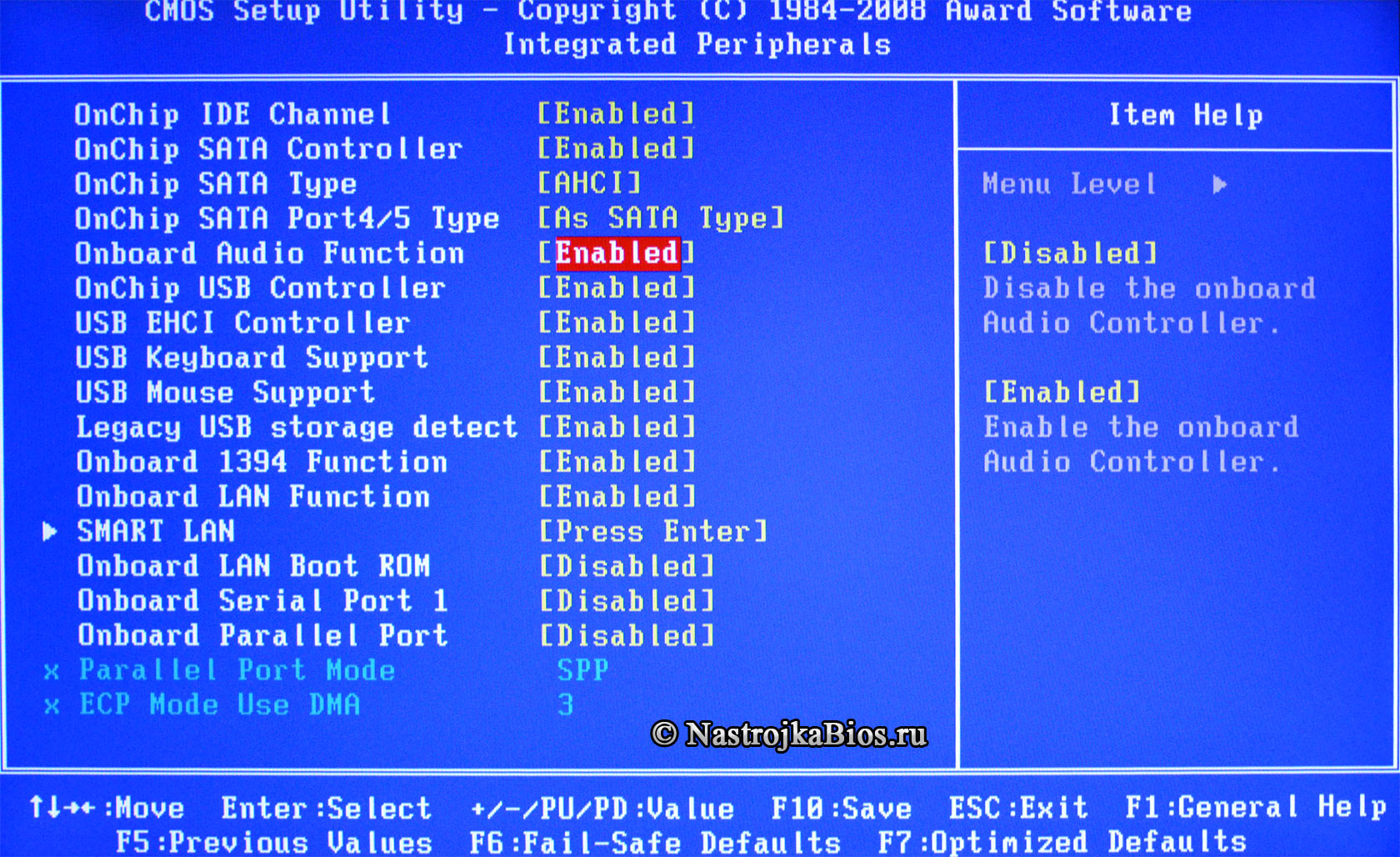
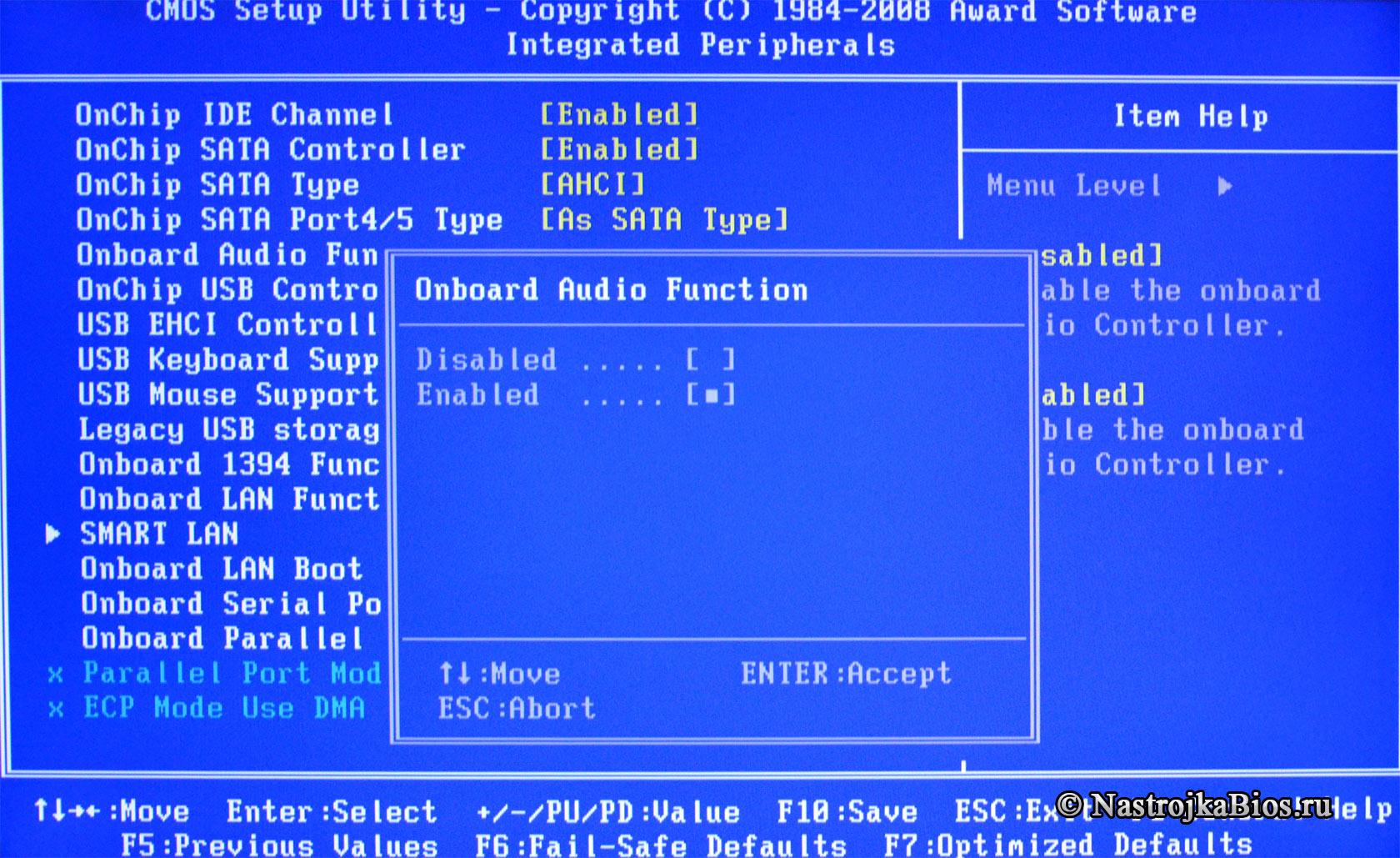
Еще по настройке БИОС (БИОЗ) плат:

Опция SB IRQ Select позволяет задать номер прерывания, которое бу.

Опция SB I/O Base Address позволяет задать адрес ввода/вывода, ко.

С помощью опции SB DMA Select можно зарезервировать один из канал.

Опция MPU-401 Configuration позволяет задать адрес ввода/вывода, .

Опция MPU-401 позволяет включить/отключить программную эмуляцию и.
Комментарии
-1 #2 Андрей 04.07.2017 18:41
Возможно вы находитесь в упрощенном интерфейсе и нужно переключится в режим Expert — режим «Эксперт» («Расширенный») и тд. Как правило через менюшку или кнопочку вверху окна.
Но возможно у вас именно такой биос.
В целом все что можно включить — отключить в «Диспетчере задач» можно включить отключить в биосе, поэтому если вы это не находите в биосе, но в диспетчере задач есть данное устройство — просто включите или отключите его там. И тем более настроить его. Но обратно же должны стоять соответствующии драйвера для данных устройств в том числе звуковой карты.
Внешняя звуковая карта: кому и зачем нужна? В чём разница между игровыми и звуковыми для записи?
Конечно если устройство отключено в биосе то оно не увидится в Диспетчере, но по дефолту звуковая карта всегда включена, теоретически для подстраховки можно сбросить биос в дэфолтные настройки, но перед этим нужно не забыть записать — посмотреть как минимум вариант настройки загрузки ОС — как самих устройств так и их последовательно сти.
а что делать если в биос нет значений для звуковой карты?да и биос непонятный.прос то ф29.ашпи.в биос сетап только майн,секьюрити, диагностик,сист ем конфигуратион и екскит.никакого пункта где можно было бы найти аудио или саунд.нет адвансет,нет интеграйтед.как найти эти пункты?
Добавить комментарий
Главное меню
- BIOS:
- Что такое BIOS?
- Где находится BIOS
- Вход в BIOS Setup
- Учимся работать в BIOS
- Как сбросить настройки BIOS
- Безопасная работа с BIOS Setup. Советы.
- Загрузка с USB флешки
- Выход из BIOS
- Как узнать версию BIOS
- Где скачать обновления BIOS
- Как обновить BIOS материнской платы
- Что происходит при включении компьютера?
- Замена батарейки CR2032 BIOS (SMOS) на плате
- Разшифровка звуковых сигналов BIOS
- О UEFI и BIOS
- Основные понятия:
- Чипсет
- Оперативная память
- Прерывание
- Шина FSB
- Шина PCI Express
- Шина PCI
- Интерфейс SATA
- USB – порт
- LPT – порт
- ACPI — управление электропитанием
- Горячии опции BIOS:
- CMOS Checksum Bad
- Missing Operation System
- Checking NVRAM
- First Boot Device
- Memory Remap Feature
- Legacy USB Support
- CPU Ratio
- DVMT
- Audio Controller
Настройка БИОС
- Настройка BIOS Setup
- ACPI
- APM
- COM-порт
- LPT-порт
- POWER and RESET
- USB-порт
- Безопасность
- Вентиляторы
- Видео
- Включение/отключение ПК
- Интегрированое аудио
- Интерфейс IDE/SATA
- Клавиатура и мышь
- Контроллер FireWire
- Контроллер SCSI
- Мониторинг активности
- Мониторинг напряжения
- Мониторинг работы вентиляторов
- Мониторинг температуры
- Накопители
- Оперативная память
- Параметры загрузки
- Прерывания
- Процессор
- Сетевые настройки
- Сообщения
- Флоппи
- Чипсет
- Шина AGP
- Шина FSB
- Шина ISA
- Шина PCI
- Шина PCI Express
- Остальные опции
Источник: www.nastrojkabios.ru
Что такое Q-Symphony Самсунга: Q-Symphony объяснение

Звук является второй по важности функцией, после качества изображения. Если вы хотите получить максимум удовольствия от просмотра контента на вашем телевизоре, то вы, вероятно, очень заинтересованы в получении отличного звука.
Samsung Q-Symphony — это технология, которая на программном уровне улучшает звучание и повышает качество звучания.
Что такое «Q-Symphony»?
Q-Symphony — это аудиотехнология, разработанная для телевизоров Samsung высокого класса и направленная на улучшение качества звука. Это программное обеспечение позволяет создавать более объемное звучание.
Однако следует иметь в виду, что эта функция доступна только в некоторых высококлассных моделях телевизоров Samsung. Более того, функция может быть активна только при подключении саундбара с поддержкой Q Symphony.
На самом деле, когда я впервые услышал об этой технологии, я не сразу понял, как она работает. Однако оказалось, что она намного проще.
Короче говоря, когда вы подключаете саундбар к телевизору, колонки телевизора выключаются. Это произошло потому, что на аппаратном уровне возникла проблема, что два разных источника звука мешают друг другу.
Однако в 2020 году Samsung смог программно синхронизировать два источника звука. То есть, Q Symphony — это технология, которая улучшает качество звука, параллельно активируя встроенные динамики и саундбар. Это создает более объемный звук, делая его богаче. Это особенно здорово, если вы смотрите фильмы с большим количеством действия и активного саундтрека.
Как активировать Q-Symphony Samsung?
- Для использования Q Symphony необходимо иметь телевизоры высокого класса и саундбар, подключенный через HDMI или оптический кабель.
- После этого вам нужно сменить источник звука на D.IN.
- Для этого необходимо нажать кнопку «Source» (Источник) на пульте дистанционного управления Samsung в течение 5-10 секунд.
- После того, как на экране появится D.IN, необходимо перейти к настройкам D.IN и выбрать «Выход звука», а затем изменить его на «TV+Звуковая панель».
Телевизоры Samsung с поддержкой Q Symphony
- Q950ТС И Q900ТС
- Q850T И Q800T
- Q90T
- Q80T
- Q8DT
- QN900A
- QN85A
- QN800A
Источник: ru.splaitor.com
Не удалось воспроизвести проверочный звук в Windows 10: возможные ошибки, методы их решения, советы программистов
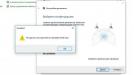
С сообщениями о том, что Windows 10 не удалось воспроизвести проверочный звук при попытке настройки аудио, пользователи компьютеров встречают довольно часто. И не только десятая модификация может выдавать подобные уведомления. Схожие ситуации можно наблюдать и в седьмой версии системы. Почему так происходит, как устранить проблему, а заодно исправить и некоторые ошибки встроенного в систему медиаплеера, мы попробуем разобраться далее. Но сперва кратко остановимся на том, что именно может провоцировать отказ звуковой системы компьютера.
Почему не удается воспроизвести звук в Windows 7 и выше?
Итак, что же такого могло произойти в операционной системе, что звук в один «прекрасный» момент пропал или его невозможно воспроизвести даже при начальной настройке сразу же после установки ОС на компьютер или ноутбук? Как правило, основными причинами того, что не удалось воспроизвести проверочный звук в Windows 8, 7 или 10, большинство специалистов называет следующие:
- Основное устройство воспроизведения повреждено или отключено.
- Для оборудования, используемого в данный момент, не установлены, инсталлированы неправильно или не обновлены драйверы.
- На уровне драйверов звуковой и графической карты возникают конфликты.
- Звук пропадает по причине установки недоработанных апдейтов.
- Отсутствуют необходимые кодеки и декодеры.
- Аудиосистема заблокирована вирусом.
Сразу стоит сказать, что чисто технические неполадки, связанные с поломкой установленного на компьютере оборудования или воздействием некоторых типов вирусов, рассматриваться не будут. Больше сосредоточим внимание исключительно на проблемах самих операционных систем и определимся с наиболее подходящим методом исправления неполадок именно с использованием инструментов Windows.
Включение аудиосистемы компьютера: стандартный метод
Итак, почему Windows 10 не удалось воспроизвести проверочный звук, когда пользователь пытался выполнить установку наиболее подходящий опций, ориентируясь на собственные предпочтения? Одной из самых главных причин можно назвать как раз отключенное состояние самого устройства, обеспечивающего вывод звука на колонки – саундкарты. В некоторых случаях это может касаться и подключаемых к компьютеру или ноутбуку наушников, что особенно часто проявляется при использовании всевозможных беспроводных гарнитур, для которых обязательным является задействование модулей беспроводной связи. Но, предположим, что к компьютеру подключены только колонки.
Для начала основное устройство обработки и вывода звука необходимо проверить на предмет включения, поскольку таких устройств в системе может быть установлено несколько (например, дополнительное оборудование, использующее HDMI-выходы, саунд-системы графических адаптеров или телевизионных панелей и т. д.). Зайдите в «Панель управления», перейдите в раздел настройки звука и посмотрите, какое именно устройство используется по умолчанию. Если необходимо, смените его на звуковую карту или колонки (чаще всего такое оборудование будет помечено как устройство с поддержкой High Definition Audio).
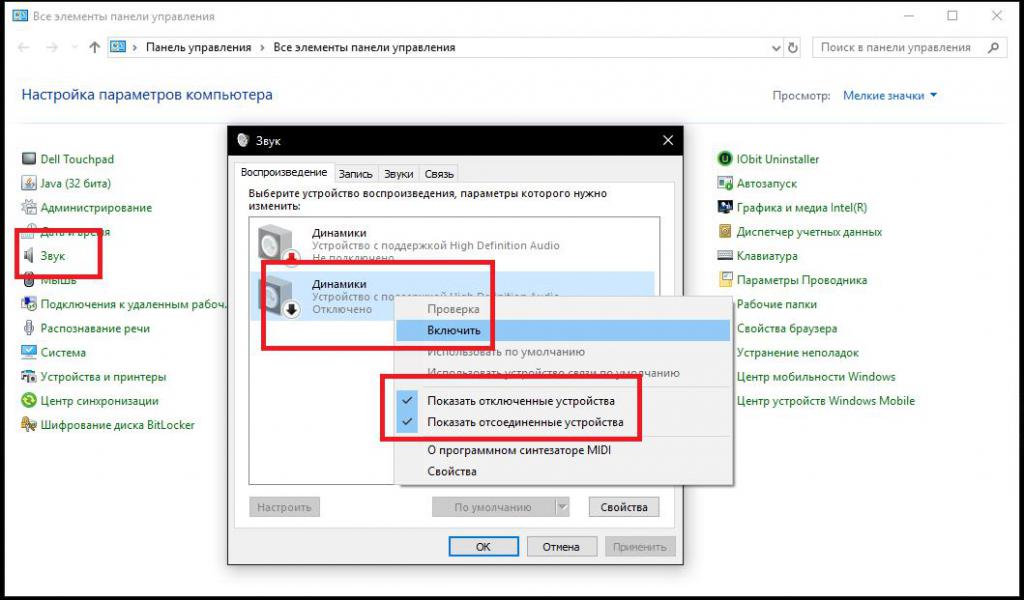
В случае отсутствия установленного устройства в списке доступных, через ПКМ включите отображение скрытых и отключенных девайсов, после чего смените настройки соответствующим образом (аудиоустройство, по умолчанию, всегда отмечается зеленым флажком).
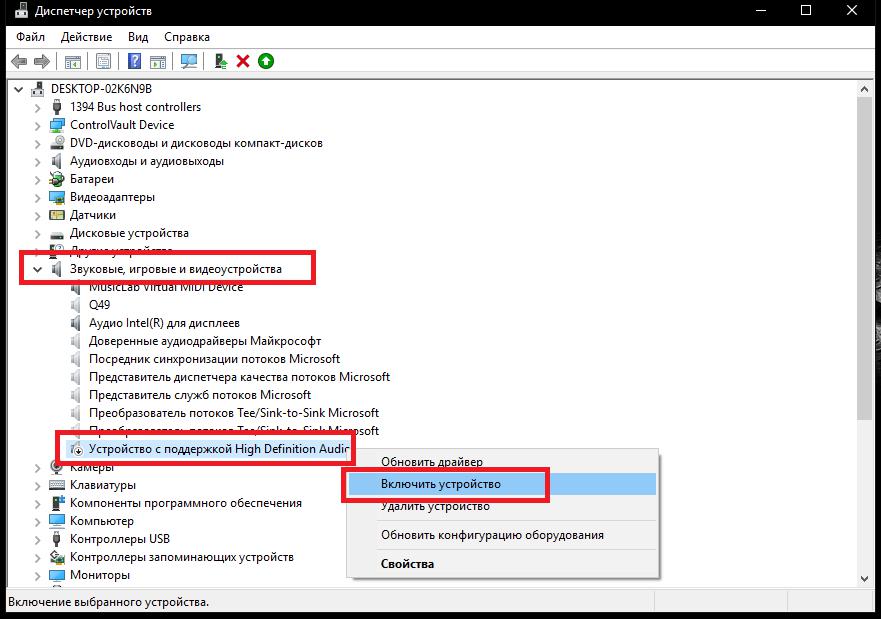
Если же и после этого получите сообщение, что Windows 10 не удалось воспроизвести проверочный звук, вызовите стандартный «Диспетчер устройств», разверните список, активировав в меню вида показ скрытого или отключенного оборудования и проверьте его состояние через ПКМ. Если устройство выключено, просто включите его.
Активация звуковой системы в BIOS/UEFI
Но выше предложенный метод активации аудиосистемы срабатывает не всегда, о чем может свидетельствовать появления ошибки прямо в «Диспетчере устройств», для которой в описании указано, что устройство все равно находится в отключенном состоянии. По всей видимости, связано это только с тем, что его деактивация случайно или преднамеренно была произведена в первичной системе ввода/вывода (BIOS или UEFI). Действительно, некоторые типы интегрированных саундкарт иногда приходится включать именно в параметрах первичных систем.
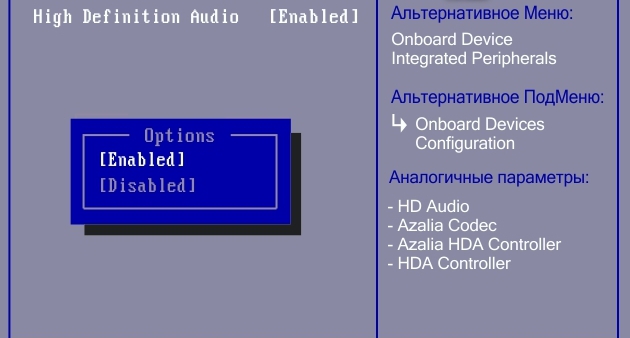
Перезагрузите компьютер или ноутбук, войдите в настройки BIOS, найдите в разделе Onboard Devices или Onboard Configuration свое устройство аудио и включите его, установив для него значение в виде параметра Enabled, после чего сохраните установленные опции с выходом из системы (F10 + Y). После этого последует автоматический рестарт, а в системе можно будет проверить, работает ли активированное устройство.
Устранение проблем с основными драйверами
Несмотря на то что само устройство воспроизведения может быть включено, пользователь все равно может снова получить сообщение о том, что Windows 10 не удалось воспроизвести проверочный звук. Почему так происходит? Вероятнее всего, что-то не в порядке с драйверами звуковой карты.
В том же «Диспетчере устройств» посмотрите, не помечено ли используемое звуковое устройство желтым треугольником с восклицательным знаком. Как уже говорилось, таких девайсов может быть и несколько, и, если хотя бы на одном из них стоит такой маркер, для начала хотя бы выполните обновление драйверов средствами Windows, указав поиск управляющего ПО на локальном компьютере или воспользовавшись поиском обновленных драйверов в «Центре обновления».
На это тоже особо рассчитывать не приходится, поскольку Windows запросто может сообщить, что наиболее подходящий драйвер уже инсталлирован.
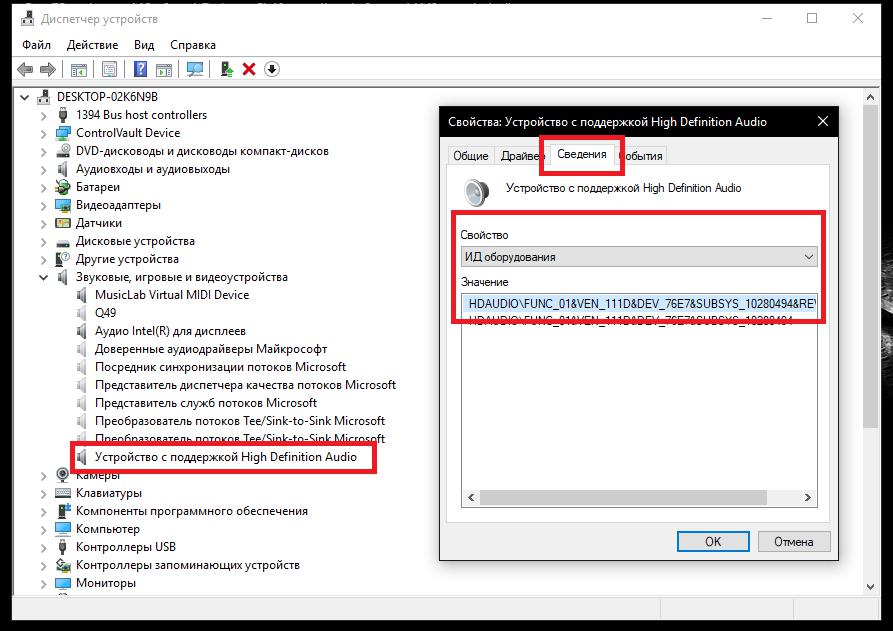
В такой ситуации остается только два варианта: либо посетить сайт разработчика оборудования в Интернете и скачать драйверы оттуда, либо на вкладке сведений определить идентификаторы звукового устройства DEV и VEN, а затем по максимально длинной информационной строке задать в Интернете поиск точно соответствующего оборудованию драйвера. Устанавливать его, как и в случае скачивания с официального ресурса производителя, придется вручную.
Устранение конфликта драйверов
Конфликты драйверов системой могут и не афишироваться, но вот звука при этом тоже может не быть. В «Диспетчере устройств», если там кроме драйверов High Definition Audio имеются еще компоненты, относящиеся к видеокартам (например, аудиодрайверы NVIDIA), попробуйте их либо обновить до актуального состояния, либо вообще удалить из системы, после чего проверьте, появился ли звук. Чтобы не удалять драйверы, также можно на время отключить данное устройство.
Не удалось воспроизвести звук в Windows 10: как на аудиосистему влияют обновления?
В десятой и седьмой модификациях системы проблемы иногда могут возникать по причине инсталляции «недоделанных» обновлений, что уже не раз вменялось в вину корпорации Microsoft.
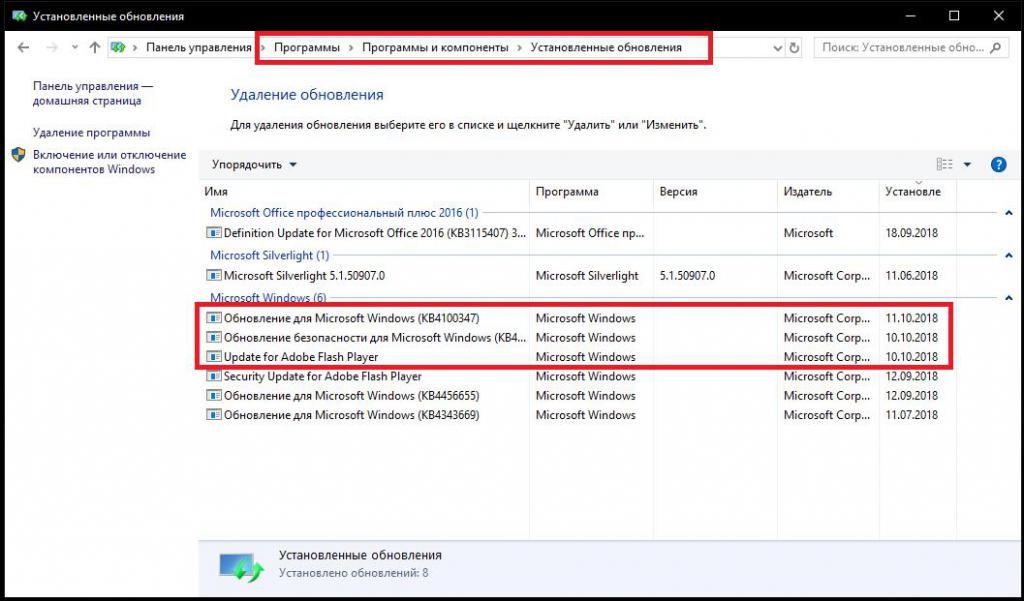
Тут выход самый простой: зайдите в раздел программ и компонентов, перейдите к просмотру списка установленных апдейтов и удалите все последние пакеты.
Примечание: для максимально полного удаления лучше использовать специальные программы-деинсталляторы.
Проблемы воспроизведения в «родном» проигрывателе
Наконец, если звук не удается воспроизвести в проигрывателе Windows Media, очень может быть, что сам плеер нуждается в обновлении. По крайне мере, в Windows 10 можете проверить воспроизведение через программу «Музыка Groove».
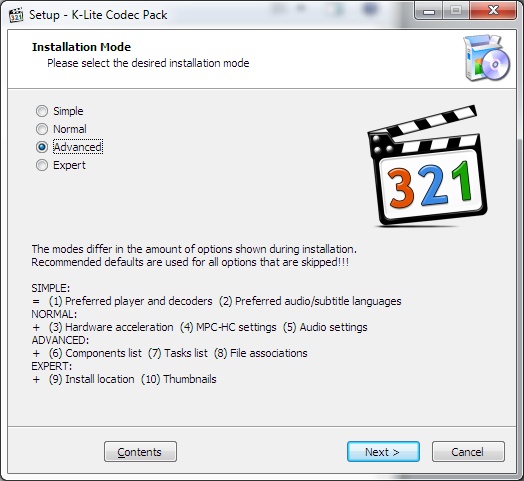
Если же плеер выдает ошибку, что проигрывателю Windows Media не удается воспроизвести файл какого-то определенного типа, оптимальным решение станет установка дополнительного набора кодеков и декодеров (например, одной из модификаций наборов K-Lite). Можно и не использовать встроенный плеер, а вместо него инсталлировать, скажем, проигрыватель VLC, в котором все нужные кодеки имеются в готовом предустановленном виде.
Дополнительный метод исправления ситуации
Если же ни одно из предложенных решений нужного результата не дало, в «Панели управления» вызовите средство устранения неполадок, выполните несколько простых шагов, следуя указаниям «Мастера», после чего, возможно, найденные проблемы и неполадки будут устранены автоматически.
Источник: fb.ru